目录方法一:使用SSMS工具创建1、在SSMS工具左侧的对象资源管理器2、在弹出的新建数据库对话框中填入要创建的数据库名称3、设置完成后点击确定4、注意事项方法二:使用T-sql语句
中右击数据库然后选择新建数据库

系统会自动根据填入的数据库名称创建一个数据文件和一个日志文件。
逻辑名称 、初始大小、自动增长、路径、文件名可根据需求自行修改
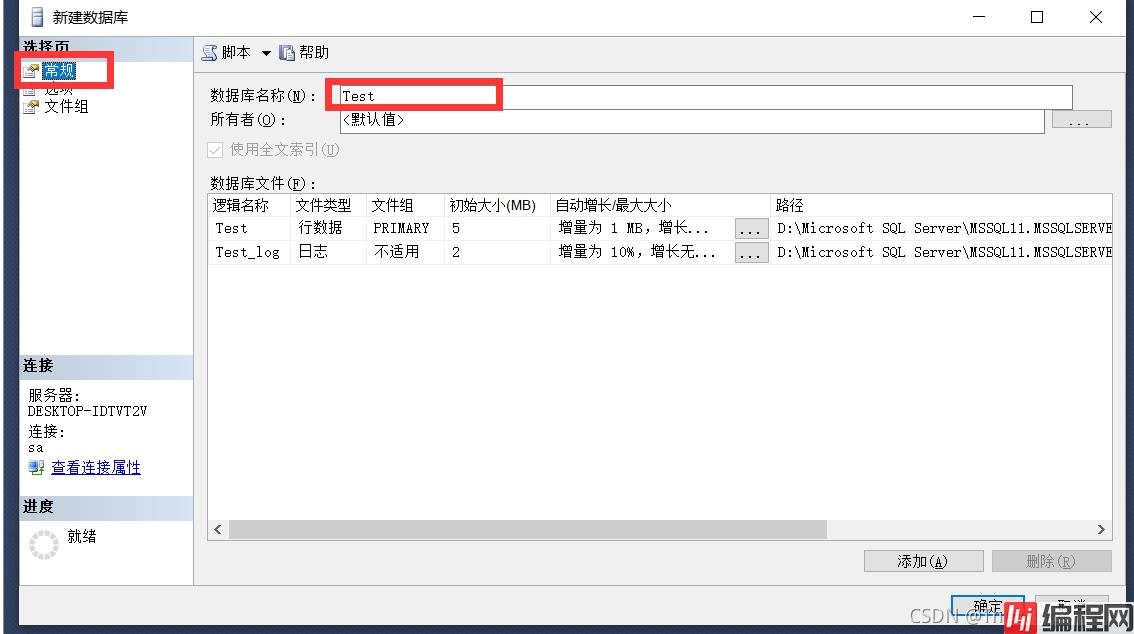
工具开始创建数据库,成功后在对象资源管理器中可以看到新增的数据库
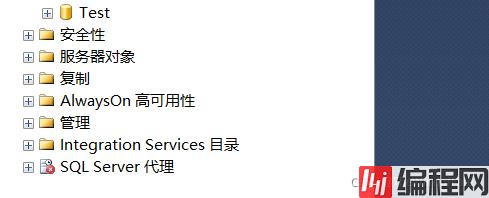



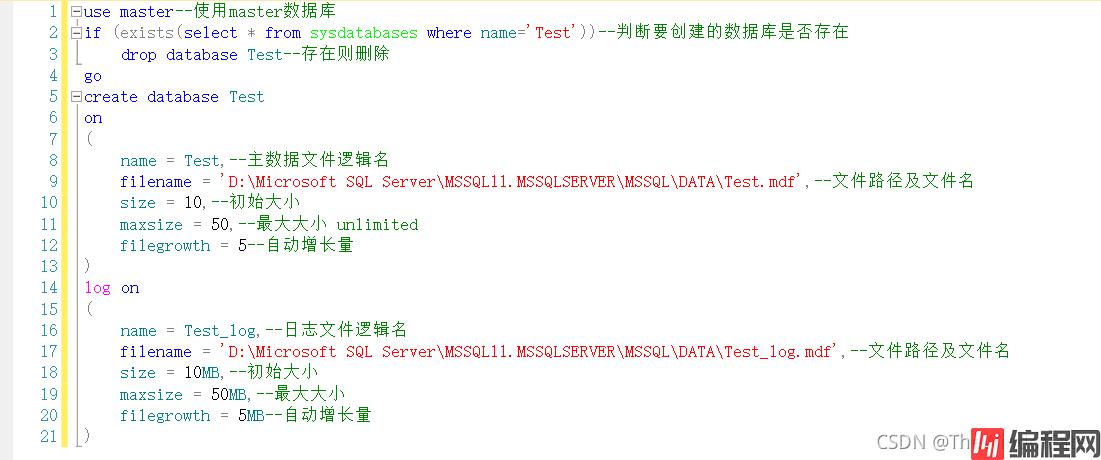
在对象资源管理器中可以看到新增的数据库
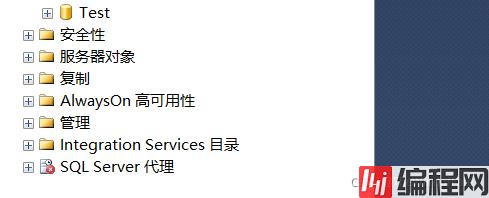


以上为个人经验,希望能给大家一个参考,也希望大家多多支持编程网。
--结束END--
本文标题: SQLServer创建数据库图文教程
本文链接: https://lsjlt.com/news/197528.html(转载时请注明来源链接)
有问题或投稿请发送至: 邮箱/279061341@qq.com QQ/279061341
2024-03-01
2024-03-01
2024-02-29
2024-02-29
2024-02-29
2024-02-29
2024-02-29
2024-02-29
2024-02-29
2024-02-29
回答
回答
回答
回答
回答
回答
回答
回答
回答
回答
0